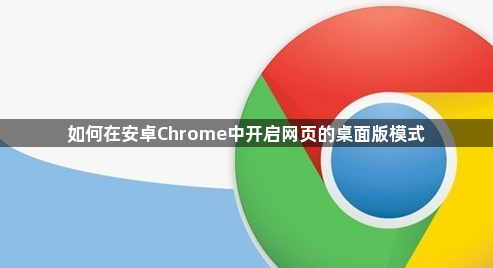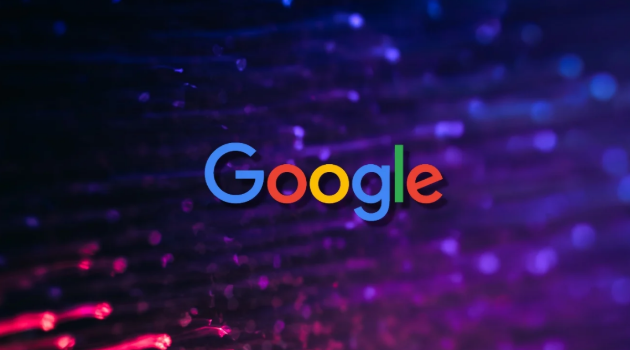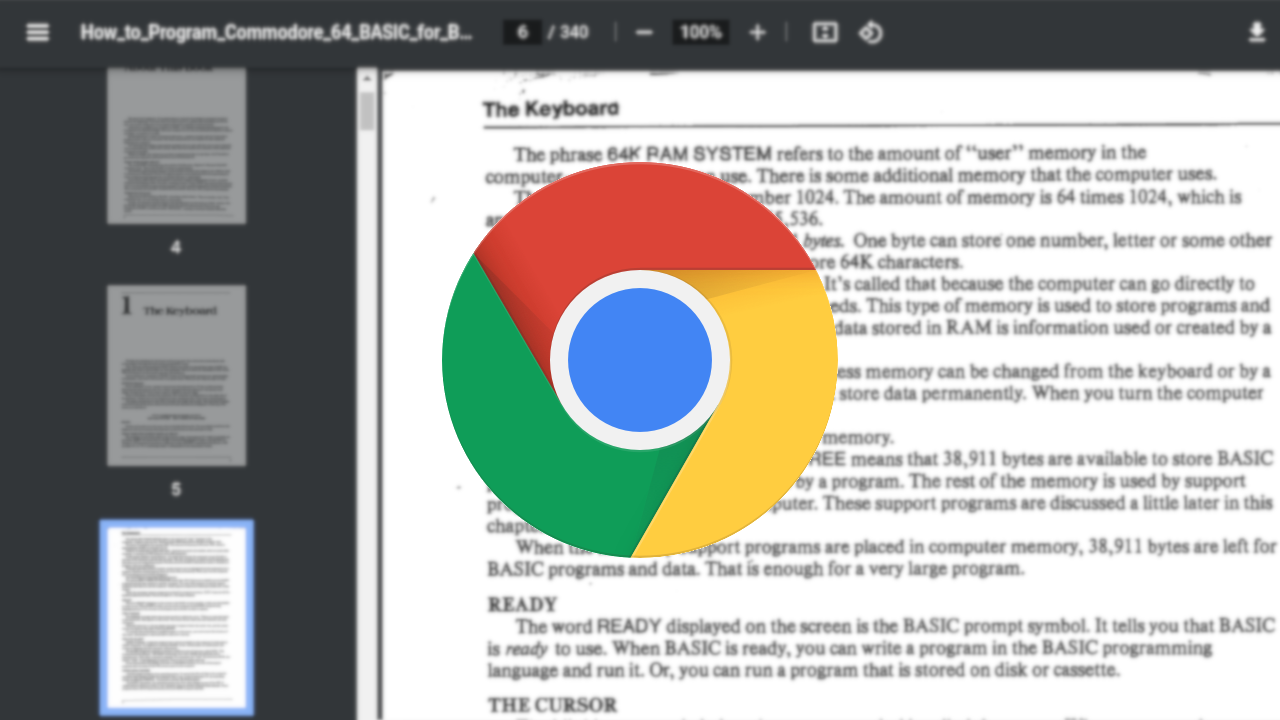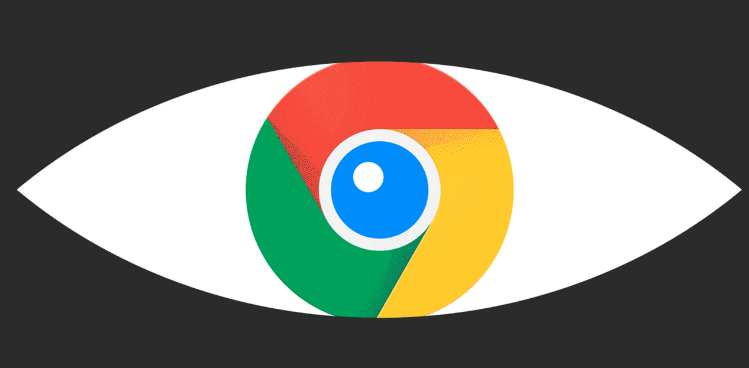内容介绍
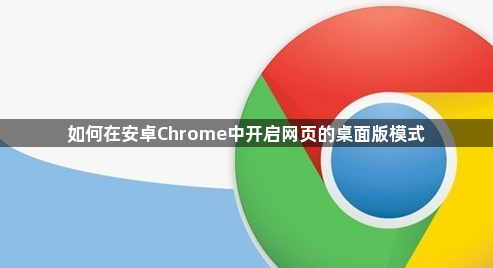
在安卓设备上使用Chrome浏览器时,有时我们可能希望访问网页的桌面版本,以获得更完整的功能和更好的浏览体验。以下是详细的操作步骤:
一、打开Chrome浏览器
首先,在安卓设备主屏幕或应用抽屉中找到并点击Chrome浏览器图标,启动Chrome浏览器。等待浏览器完全加载,进入主界面。
二、访问目标网页
在Chrome浏览器的地址栏中输入你想要访问的网页地址,或者点击地址栏右侧的书签图标,从书签列表中选择已保存的网页链接进行访问。浏览器将开始加载该网页。
三、进入设置菜单
当网页加载完成后,点击浏览器右上角的三个竖点图标,这通常被称为“更多”或“菜单”按钮。在弹出的菜单选项中,找到并点击“设置”选项。
四、请求桌面站点
在设置菜单中,继续向下滚动,找到“站点设置”或“高级设置”选项(具体名称可能因Chrome浏览器版本而异)。点击进入后,寻找“请求桌面站点”或“启用桌面版网站”的选项,并将其开关切换至开启状态。
五、刷新网页
完成上述设置后,返回到正在浏览的网页,然后手动向上滑动屏幕,刷新页面。此时,Chrome浏览器将以桌面版模式重新加载该网页。
六、验证效果
观察网页内容和布局是否发生了变化。桌面版模式通常会显示更多的信息和功能选项,与在电脑浏览器中看到的界面相似。如果发现某些元素仍然显示为移动版样式,可以尝试再次刷新页面或清除浏览器缓存后重新访问。
七、注意事项
1. 兼容性问题:并非所有网页都能完美适配桌面版模式,有些网页可能会出现排版错乱或功能异常的情况。此时,你可以尝试关闭桌面版模式,或者使用其他浏览器进行访问。
2. 性能影响:开启桌面版模式可能会增加浏览器的内存占用和网络流量消耗,尤其是在处理复杂的网页时。如果你的设备性能较低或网络连接不稳定,可能会影响浏览速度和体验。
3. 隐私和安全:在访问一些需要登录或涉及敏感信息的网页时,要确保使用的是正规渠道,并注意保护个人隐私和账号安全。避免在不可信的网络环境中输入密码等重要信息。
通过以上步骤,你就可以在安卓Chrome浏览器中轻松开启网页的桌面版模式,享受更丰富、更便捷的浏览体验。但在使用过程中,要注意兼容性、性能以及隐私和安全问题,以确保良好的上网环境。